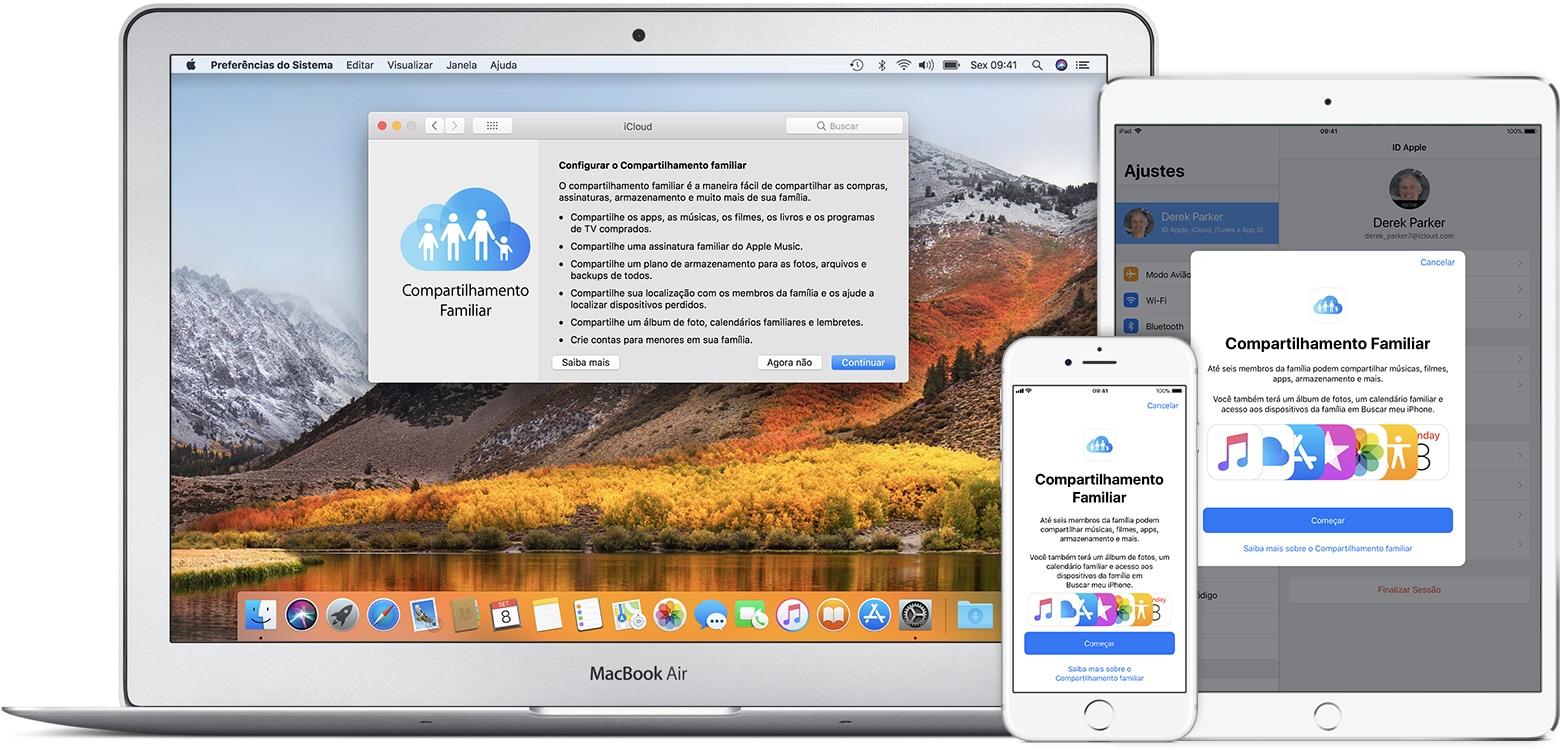O Compartilhamento Familiar é um dos recursos disponíveis que atravessam o ecossistema da Apple e permite que dispositivos iOS e macOS da sua família que forem adicionados partilhem compras realizadas na App/iTunes/iBooks Store, assinatura no Apple Music1Caso você opte pelo plano familiar do serviço de streaming musical., armazenamento no iCloud2A partir de 200GB de espaço., etc.
No Compartilhamento Familiar, até seis IDs Apple podem ser associados à família e o responsável pode optar por compartilhar o método de pagamento para compras feitas nas lojas descritas acima. Ou seja, basta um cartão de crédito do chefe de família para que todos, com a devida autorização, possam fazer compras sem nenhuma dificuldade.
Vale lembrar que, para menores de 13 anos, apenas o organizador (sejam os pais ou o responsável) poderá removê-los do Compartilhamento Familiar — a Apple tem mais informações sobre esse ID específico para crianças nesta página de suporte.
Avisos importantes
Primeiramente, é importante que o organizador e as pessoas a serem incluídas no grupo familiar possuam um ID Apple; normalmente a conta é criada quando você ativa um novo dispositivo iOS ou macOS. Caso algum membro da sua família não tenha uma conta, você pode criar uma aqui.
Outro detalhe importante é que todos os IDs Apple precisa ser necessariamente do mesmo país. Se você tem um ID Apple americano e o resto da sua família tem contas brasileiras, por exemplo, nada feito. Você terá primeiro que migrar a sua conta para o Brasil antes de ativar o Compartilhamento Familiar.
Dito isso, o organizador poderá configurar uma nova família a partir do próprio iPhone/iPad/iPod touch ou através de qualquer Mac.
Como criar um grupo familiar no iOS
- Acesse o app Ajustes;
- No topo, toque no seu nome; se o dispositivo rodar o iOS 10.2 ou anterior, vá em Ajustes » iCloud;
- Toque em “Compartilhamento Familiar”;
- Siga o processo a partir das instruções indicadas, atentando-se às informações registradas.
Como criar um grupo familiar no macOS
- Clique na Maçã (canto superior esquerdo) na barra de menus e selecione a opção “Preferências do Sistema…”;
- Vá em iCloud » Configurar Família;
- Siga o processo a partir das instruções indicadas, atentando-se às informações registradas.
Como adicionar usuários ao grupo familiar pelo iOS
Certifique-se que você esteja usando minimamente o iOS 8 ou o macOS Yosemite para convidar novas pessoas para integrarem o Compartilhamento Familiar. Durante o processo para adicionar um familiar, é dada a opção de criar um ID Apple para menores de 18 anos, caso exista um membro menor de idade na sua família e ele ainda não tenha uma conta.
No iPhone/iPad/iPod touch, siga as instruções abaixo para adicionar novas pessoas à família:
- Acesse o app Ajustes;
- No topo, toque no seu nome; se o dispositivo rodar o iOS 10.2 ou anterior, vá em Ajustes » iCloud;
- Toque em “Compartilhamento Familiar”;
- Toque em “Adicionar Familiar”; será possível convidar alguém via iMessage ou por email.
Adicionar usuários ao grupo familiar pelo macOS
No Mac, as instruções para adicionar um familiar ao grupo são bem simples. Caso a pessoa convidada esteja com você no momento do convite, é possível que ela digite a senha do ID Apple a partir do seu Mac para aprovar o pedido, na hora. Se este não for o caso, você ainda pode enviar um convite para a pessoa aceitar pelo próprio dispositivo dela:
- Clique na Maçã (canto superior esquerdo) na barra de menus e selecione a opção “Preferências do Sistema…”;
- Vá em iCloud » Gerenciar Família;
- No quadro de membros, clique no ícone adicionar (+, no canto inferior esquerdo) e acompanhe as instruções na tela.
Visualizando os convites para um grupo familiar
O usuário convidado pode receber o convite por email ou mensagens, respondendo diretamente ao pedido. O convite estará disponível, também, nos Ajustes (iOS) e/ou nas Preferências do Sistema (macOS).
- No iOS: acesse Ajustes, depois toque no seu nome — se o dispositivo rodar o iOS 10.2 ou anteriores, vá em Ajustes » iCloud » Convites;
- No macOS: vá em Preferências do Sistema » iCloud » Gerenciar Família.
Se você estiver enfrentando problemas para aceitar um convite, verifique se outra pessoa foi adicionada com o seu ID Apple ou se alguém adicionado compartilha conteúdo comprado com sua conta, pois é possível entrar em apenas um grupo familiar por vez.
Outro detalhe importante confere à frequência com a qual o usuário poderá alterar entre grupos familiares. Atualmente, a Apple permite que uma pessoa troque de Compartilhamento Familiar apenas uma vez por ano.
O que exatamente pode ser compartilhado?
Entre os recursos que podem ser compartilhados entre a família, estão:
MÚSICAS, FILMES, LIVROS E APLICATIVOS
Compras realizadas nas lojas de conteúdo da Apple (App Store, iTunes Store e iBooks Store) podem ser compartilhadas entre a família, caso a pessoa que tenha feito a compra permitir isso.
Alguns itens não são qualificados para o Compartilhamento Familiar, como apps ocultados pelos familiares e/ou aqueles adquiridos através de um ID Apple para estudante — ou até mesmo um app que não ofereça suporte ao Compartilhamento Familiar.
FOTOS E VÍDEOS SELECIONADOS EM CADA DISPOSITIVO
No iOS, acesse Ajustes » Fotos » Álbuns Compartilhados. Dessa forma, será possível escolher imagens diretamente do app Fotos de cada dispositivo da família para compor um álbum compartilhado entre todos os familiares.
PLANO DE ARMAZENAMENTO DO ICLOUD
Disponibilizado junto do iOS 11 e do macOS High Sierra, o recurso permite compartilhar o espaço de armazenamento do iCloud entre todos da família (aqueles já que assinavam um plano de armazenamento individual podem aceitar ou recusar o compartilhamento). Para isso, é necessário escolher o plano de 200GB (R$8,90 mensais) ou o de 2TB (por R$29,90 mensais).
LOCALIZAR FAMILIARES
Os familiares possuem a liberdade de decidir se desejam ou não compartilhar a localização do seus dispositivos entre si a partir do app Buscar Meus Amigos. As informações da localização de cada aparelho da família também ficam disponíveis no app Buscar Meu iPhone e podem ser acessadas também pelo Mensagens.
PEDIR PARA COMPRAR
Menores de 18 anos devem pedir autorização ao organizador ou responsável do grupo familiar para adquirir apps pagos ou alguma compra interna. O responsável então receberá a notificação e decide se permite ou não a compra; o app comprado também fica disponível para outros integrantes do grupo, caso o desenvolvedor ofereça suporte ao Compartilhamento Familiar.
· • ·
Esperamos que as dicas contribuam para uma melhor organização das compras e da segurança entre famílias. Particularmente, eu faço uso do recurso desde 2013 e fico feliz de ver a Apple integrando cada vez mais os dispositivos, permitindo compartilhar mais e mais serviços.
Notas de rodapé
- 1Caso você opte pelo plano familiar do serviço de streaming musical.
- 2A partir de 200GB de espaço.